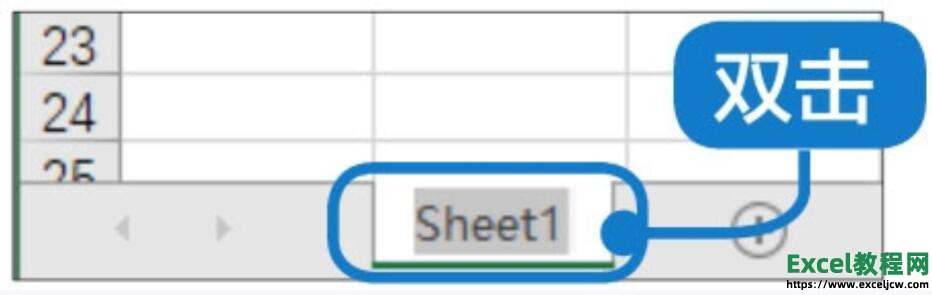Excel怎么只打印选定区域?我们在使用Excel的时候,有的时候只需要打印部分数据,不需要的数据不想打印,其实就是打印用户选定的区域,下面小编就带着大家一起看看怎么操作吧!
操作方法1、框选要打印的部分,点击【打印】-【打印预览】,快捷键CTRL P。

2、在【打印内容】中选择【选定区域】即可。
Excel怎么设置下拉列表?Excel下拉列表设置方法
Excel怎么设置下拉列表?我们在使用Excel表格的时候,经常会进行一些数据的录入,例如性别,这样就可以确定一些固定数据供用户选择,那么具体怎么设置呢?下面小编就带着大家一起看看吧! 操作方法 1、首先选中要重复输入的区域,在【数据】选项卡中点击【数

3、最后开始打印就OK了。这种方法就简单。
另外还有一种方法。
1、进入【页面布局】栏目,然后框选打印区域,在里面点击【打印区域】-【设置打印区域】即可。

2、在下次打印时就可以自动打印你所选的区域了。
Excel怎么设置重复数据自动提示?
我们在使用电脑的时候,经常会使用到Excel,对于一些数据的记录,就需要特别注意一些重复的数据,那么怎么设置Excel自动提示重复数据呢?下面小编就带着大家一起看看吧! 操作方法 1、首先我们框选不想要重复输入的整列或者整行。然后点击【数据】这一栏里的